هل أنت ذاهب في رحلة طويلة؟ سواء كنت في عمق حديقة وطنية أو على طريق سريع في وسط أي مكان آخر ، فقد لا يكون لديك إشارة خلوية. هذه هي الطريقة التي يمكن بها لجهاز iPhone الخاص بك الاستمرار في إرشادك أثناء وجودك خارج الشبكة.
المشكلة: لا يوجد ملاحة في وضع عدم الاتصال في خرائط Apple
بعد سنوات من إطلاقه ، يعد تطبيق خرائط Apple تطبيق خرائط قويًا بشكل مدهش . لكن تطبيق الخرائط المدمج في iPhone يحتوي على إغفال واحد كبير: لا توجد طريقة لتنزيل الخرائط للاستخدام في وضع عدم الاتصال.
إذا بدأت في التنقل إلى موقع ما أثناء وجود إشارة لديك ، فيمكن لتطبيق الخرائط مساعدتك في الوصول إليه دون وجود عوائق ، حتى إذا تم مقاطعة الإشارة على طول الطريق. ومع ذلك ، إذا حاولت بدء التنقل مرة أخرى عندما لا تكون لديك إشارة بيانات ، فلن يساعدك تطبيق الخرائط.
هذا يجعل الخرائط عديمة الفائدة بشكل خاص للخروج من العديد من المتنزهات الوطنية ، على سبيل المثال. يمكنك أن تأخذه هناك ، لكن لا يمكنك إعادته.
لحل هذه المشكلة ، ستحتاج إلى تطبيق خرائط بديل للرجوع إليه عندما لا يكون لديك إشارة بيانات.
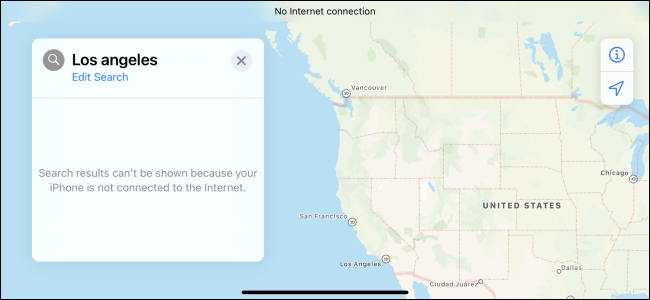
الخيار 1: تنزيل خرائط ضخمة غير متصلة بالإنترنت على HERE WeGo
هناك العديد من تطبيقات الخرائط غير المتصلة بالإنترنت لأجهزة iPhone. نحن نحب WeGo هنا . إنه مجاني ، ويعمل مع Apple CarPlay ، ويسمح لك بتنزيل مساحات كبيرة من الخرائط. يمكنك تنزيل خريطة للولايات المتحدة بأكملها ، على سبيل المثال ، أو تنزيل ولاية واحدة أو أكثر. يمكنك أيضًا تنزيل خرائط لبلدان أخرى بأكملها. (تستخدم خريطة الولايات المتحدة بأكملها ما يقرب من 7.83 غيغابايت من مساحة التخزين على iPhone.)
هذه أيضًا ليست مجرد خريطة أساسية توضح موقعك ؛ يمكنك أن تطلب من HERE WeGo الحصول على اتجاهات التنقل والبحث عن الأماكن ونقاط الاهتمام على الخريطة ، وكلها غير متصلة بالإنترنت تمامًا.
حتى إذا كنت تفضل تطبيق خرائط Apple ، فمن الجيد أن يكون لديك تطبيق نسخ احتياطي مثل هذا أثناء السفر لمسافات طويلة. في حالة عدم توفر بيانات الجوال ، يمكنك الوصول إلى خرائطك في وضع عدم الاتصال.
لاستخدام هذه الميزة ، قم بتنزيل التطبيق وتشغيله. افتح اللوحة في الجزء السفلي من الشاشة ، وانقر على “إدارة الخرائط” ، ثم مرر لأسفل وانقر على “تنزيل خرائط جديدة”. يمكنك بعد ذلك اختيار القارة والبلد اللذين تريد تنزيل الخرائط لهما.
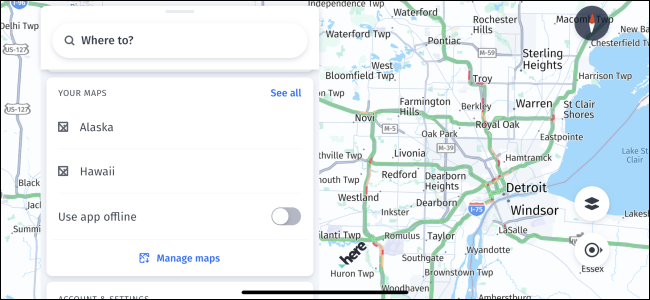
الخيار 2: تنزيل المناطق غير المتصلة على خرائط Google
على عكس خرائط Apple ، تقدم خرائط Google خرائط غير متصلة بالإنترنت في تطبيق iPhone الخاص بها. على الرغم من أنها ليست شاملة مثل HERE WeGo – يمكنك فقط تنزيل المناطق الأصغر ، وتصر خرائط Google على تنزيل التحديثات لها بانتظام. ومع ذلك ، ستتيح لك خرائط Google البحث عن أماكن على الخريطة في وضع عدم الاتصال وستمنحك أيضًا اتجاهات التنقل.
على الرغم من هذه القيود ، لا تزال هذه الميزة مفيدة للغاية. بعد كل شيء ، خرائط Google هي تطبيق خرائط قوي. في الواقع ، يمكنك تنزيل مساحة كبيرة جدًا ، لذا فهي مفيدة بشكل خاص لتنزيل مدينتك والمنطقة المجاورة أو المنطقة التي تسافر إليها. إنها ليست مثالية لرحلة برية طويلة ، وبالتأكيد لا توجد طريقة لتفريغ بلد بأكمله مرة واحدة.
لاستخدام خرائط Google في وضع عدم الاتصال على جهاز iPhone ، قم بتنزيل تطبيق خرائط Google وتشغيله. المس رمز ملف التعريف الخاص بك في الزاوية اليمنى العليا من الشاشة والمس “خرائط بلا اتصال”. من هنا ، يمكنك النقر فوق “تحديد خريطتك الخاصة” والتكبير أو التصغير لاختيار منطقة معينة من خرائط Google تريد تنزيلها للاستخدام في وضع عدم الاتصال . كرر هذه العملية لتنزيل مناطق متعددة من الخريطة.
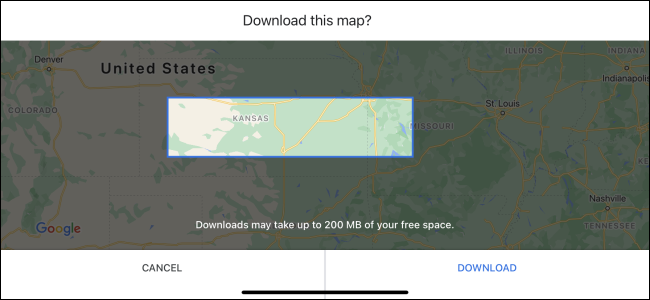
بالطبع ، ليست هذه هي الطرق الوحيدة للحصول على الخرائط في وضع عدم الاتصال. ستجد العديد من تطبيقات الخرائط الأخرى غير المتصلة بالإنترنت في متجر تطبيقات iPhone. نتمنى فقط أن تقدم Apple طريقة مناسبة لاستخدام خرائط Apple عند فصل جهاز iPhone الخاص بك عن الإنترنت.